Cách khắc phục sự cố phổ biến khi sử dụng ZOOM
Các bước sau đây sẽ hỗ trợ các vấn đề về
công nghệ khi sử dụng hệ thống Zoom.
I.
Các vấn đề về âm thanh
1. Bạn
không thể nghe thấy những người tham gia khác trong cuộc họp?
a. Hãy chắc chắn rằng loa âm thanh của bạn
đã được bật.
b. Hãy chắc chắn rằng loa âm thanh của bạn
đã được chọn để kết nối cho hệ thống Zoom.
Trên
giao diện của ứng dụng, bạn bấm chọn “Settings”
:
Sau đó, bạn chọn
vào “Audio” (1) bên trái màn hình,
bấm nút “Test Speaker” (2). Nếu bạn
nghe thấy âm thanh thì thiết lập âm thanh là đúng. Nếu bạn không nghe thấy thì
bạn bấm chọn thiết bị khác trong hộp thả xuống (3), và bấm lại nút “Test
Speaker” (2). Lặp lại các bước
này cho đến khi bạn nghe thấy âm thanh.
2. Các
thành viên khác không nghe thấy bạn?
Hãy chắc chắn
rằng bạn đã có một thiết bị microphone trên máy tính hoặc microphone cắm thêm
bên ngoài đang hoạt động và được sử dụng cho hệ thống zoom.
Sau đó, bạn chọn vào “Audio” (1) bên trái màn hình, bấm nút “Test Mic” (2), bạn sẽ thấy các thanh màu xanh chạy trên thanh Volume và âm thanh của bạn sẽ được phát
qua loa.
Nếu bạn không
nhìn các thanh màu xanh chạy trên thanh Volume
hoặc không nghe thấy âm thanh của bạn qua loa thì bạn bấm chọn mic khác trong
hộp thả xuống (3) và lặp lại quá
trình này.
3. Các
thành viên khác nghe thấy tiếng vang khi bạn nói?
Điều này có
nghĩa rằng tiếng vang là bắt nguồn từ máy tính của bạn. Bạn có hai lựa chọn:
a. Điều chỉnh độ nhạy microphone trên máy
tính của bạn hoặc có thể cần nhắc khoảng cách giữa microphone và loa của bạn.
Trên
giao diện của ứng dụng, bạn bấm chọn “Settings”
Sau
đó, bạn chọn vào “Audio” (1) bên
trái màn hình
Sau đó, bạn bấm bỏ chọn "Automatically adjust Microphone"
(2) và kéo thanh trượt về phía bên
trái (3).
a. Sử dụng tai nghe hoặc tai nghe có cả
microphone để thay thế loa âm thanh thì khi đó âm thành đến từ các thành viên
khác không bị vào microphone của bạn.
Đối với máy tính
xách tay, microphone và loa âm thanh không đủ khoảng cách xa nên âm thanh sẽ bị
vọng âm. Để khắc phục hiện tượng này bạn nên sử dụng Headphone.
4. Bạn
nghe thấy tiếng vang khi thành viên khác nói?
Nguyên nhân là
do từ phía các thành viên khác. Không có cách nào khác là bạn yêu cầu thành
viên có bị tiếng vang kiểm tra theo các nguyên nhân được liệt kê ở trên.
II.
Các vấn đề về video
1. Không
thể nhìn thấy những người tham gia khác trong cuộc họp?
Bạn chưa cài đặt
phần mềm Zoom trên máy tính của bạn hoặc bạn chưa đăng nhập tham gia cuộc họp.
Hãy chắc chắn rằng bạn đã cài đặt phần mềm Zoom trên máy tính của bạn và đăng
nhập tham gia vào cuộc họp.
2. Những
thành viên khác có thể nhìn thấy bạn?
Hãy chắc chắn
rằng webcam của bạn đã được bật hoặc được cắm vào và được chọn sử dụng trong hệ
thống Zoom. Để kiểm tra tình trạng này xem trong màn hình của cuộc họp, bạn bấm
chọn biểu tượng camera trên thanh công cụ
Nếu
hình ảnh chưa hiển thị, bạn bấm chọn “Settings”
trên thanh công cụ
Bạn chọn thiết
bị camera thích hợp trong hộp thả xuống (2)
khi đó hình ảnh sẽ hiển thị. Nếu bạn sử dụng camera cắm ngoài, bạn cần kiểm tra
lại kết nối qua cổng USB trên máy tính.
Chúc bạn thành công!





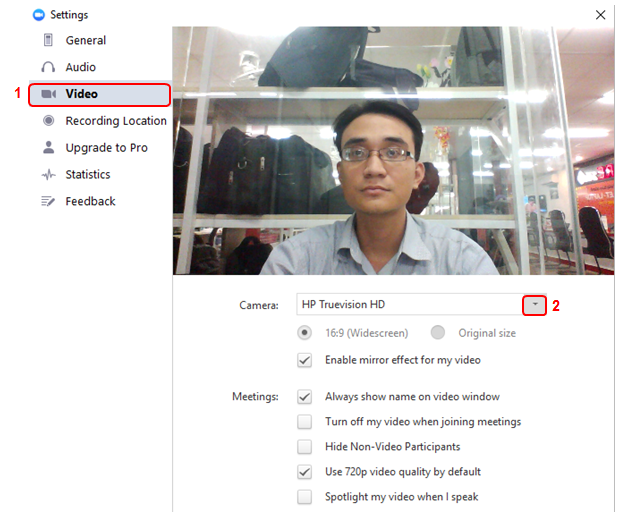


0 nhận xét